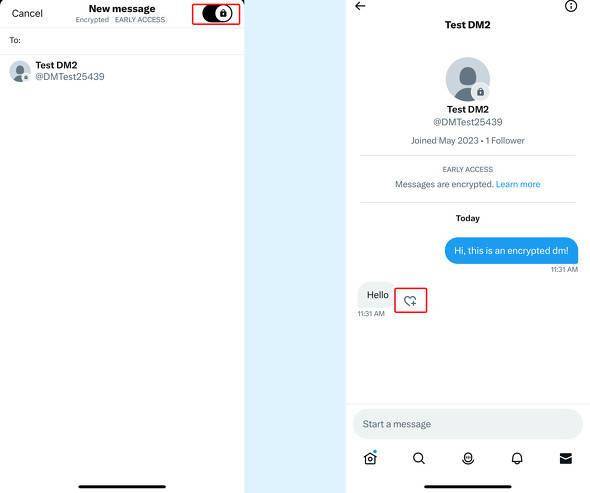在日常使用电脑的过程中,我们经常需要截取电脑屏幕的某些内容或界面。然而,有些人可能会遇到截图不成功、截图后无法保存或无法快速定位截图等问题。本文将介绍一些关于如何在电脑上进行截图的方法和技巧,希望能够帮助大家更轻松地完成截图操作。
.png)
1.快捷键截图
电脑截图最常见的方式是使用快捷键,键盘上的PrintScrn(双屏情况下可能是Fn+PrintScrn)可以将当前整个屏幕截图,而Alt+PrintScrn只会截图当前窗口。按下快捷键后,截图将自动保存到剪贴板中,您可以通过任何支持图片粘贴的软件进行粘贴。如果您需要对截图进行额外的编辑,可以使用Windows自带的“画图”工具,通过Ctrl+V将截图粘贴过来后进行编辑,最后保存即可。
2.第三方截图工具
除了Windows自带的抓图工具外,还有很多第三方的截图工具可供选择,例如Snipaste、PicPick等。这些软件不仅可以截取屏幕、窗口或区域,还支持涂鸦、文字、马赛克等编辑功能,使得截图变得更加灵活便捷。同时,《Windows10》自带抓图工具也在逐渐升级中,支持了更多的编辑功能,如画笔、裁剪、滤镜等,可以说相当好用。
3.浏览器截图插件
对于一些只有网页截图需求的用户,可以安装一些浏览器的截图插件,例如Chrome浏览器可以添加Lightshot、Nimbus、AwesomeScreenshot等插件,功能强大,具有良好的操作体验。
4.截图软件
和第三方截图工具类似,一些专业的截图软件,如PS等也可以满足用户的截图需求。虽然这种方法通常需要付费,但是相对于第三方工具,它们的功能更加强大、更加全面。
5.使用PrintScreen按钮
在某些特殊情况下,像游戏、Flash视频等特定应用程序中,快捷键截图及第三方工具截图可能不可用。此时,可通过直接使用PrintScreen按钮(部分键盘上可能是PrtScSysRq)的方式进行截图。当然,此方法只能截取整个屏幕,无法截取固定区域,需要后续编辑。
6.截录屏幕
除了静态截图外,还有动态截图,即录屏,可以将整个过程捕捉下来。大多数电脑自带录屏工具,例如Windows10自带的屏幕录制(Win+Alt+R),还有专业的录屏软件,例如CamtasiaStudio、Bandicam等,在教学、演示、制作游戏视频等方面非常实用。
以上方法都可以满足不同用户在电脑上截图的需求,无论是简单截图还是复杂编辑,都可以通过合适的方法实现。同时,对于高频率截图的用户,熟悉各种截图方式并灵活应用将能有效提高工作效率。

.png)
.png)
.png)
.png)
.png)